如何用维棠FLV下载网页视频?很多用户都会在电脑中观看各种视频,不论是在软件中进行影视观看还是在网页播放视频皆可,在进行观看的过程中部分用户海量将视频下载到本地进行离线观看,可是却不知道如何操作?也不清楚怎么使用维棠FLV进行网页视频下载?因此浏览器之家小编特意为大家带来了2024快速下载视频到本地的最新方法讲解。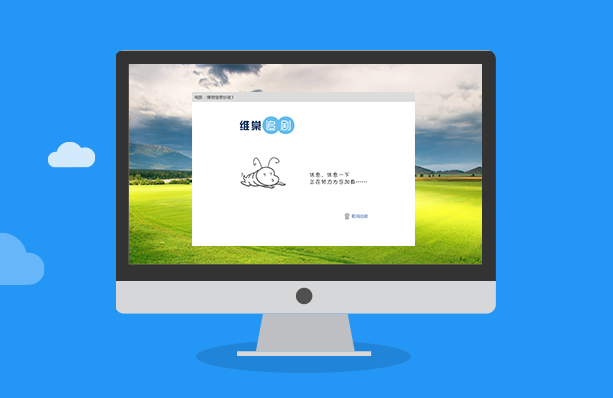
快速下载视频到本地的最新方法讲解
1、从百度搜索 维棠FLV 点击下载
2、下载好的 维棠FLV 双击按
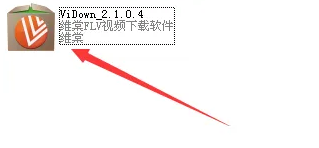
3、点击按钮 立即安装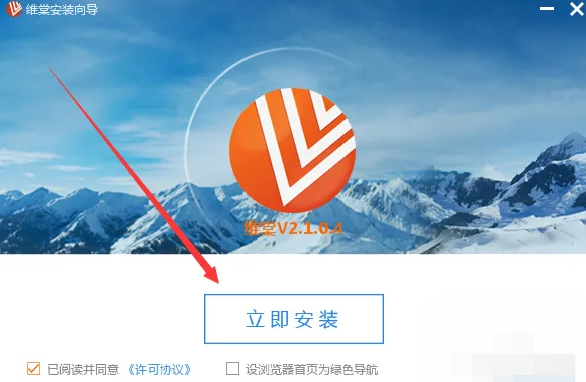
4、按装完成点击 立即体验 进入软件面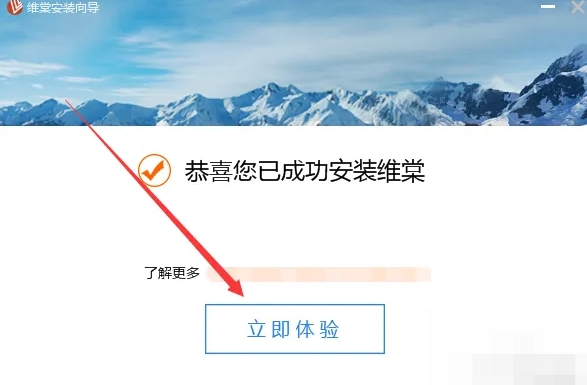
5、进入软件面 点击左下按钮 下载
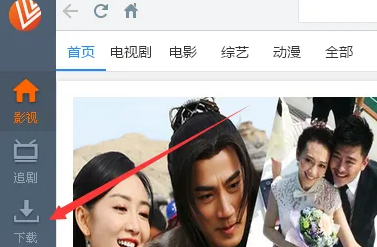
6、软件页面跳到新页面 单击 新建 按钮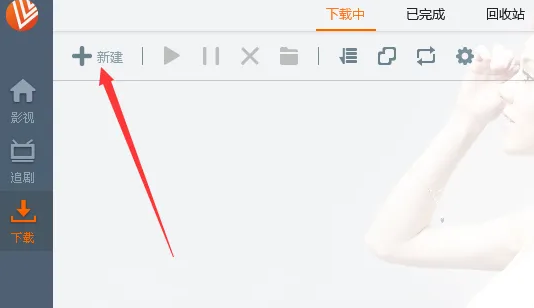
7、从网页找到自己喜欢的视频 点击 视频分享按钮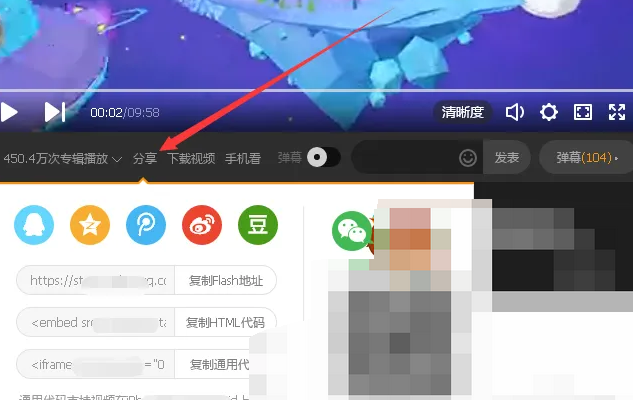
8、点击 复制FLash地址
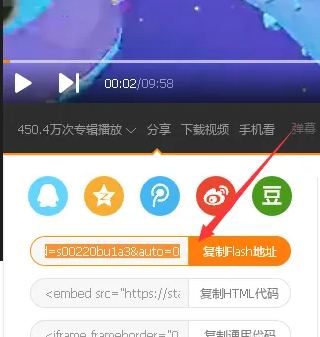
9、把复制好的分享地址粘贴在 下载链接 窗口里 点击 立即下载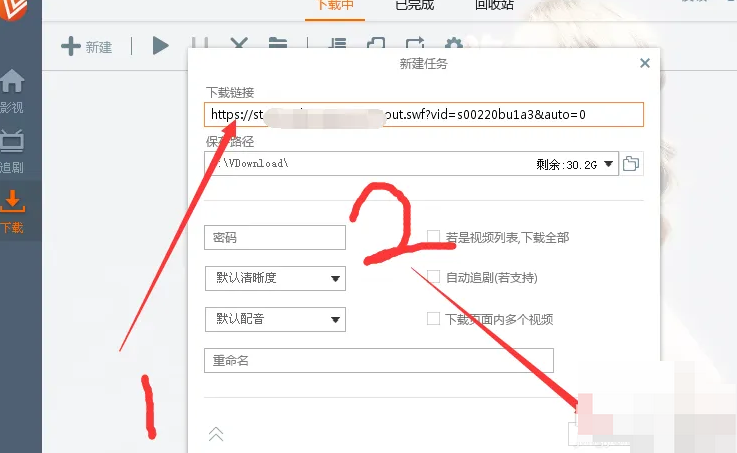
10、下载完成后 点击 已完成 观看视频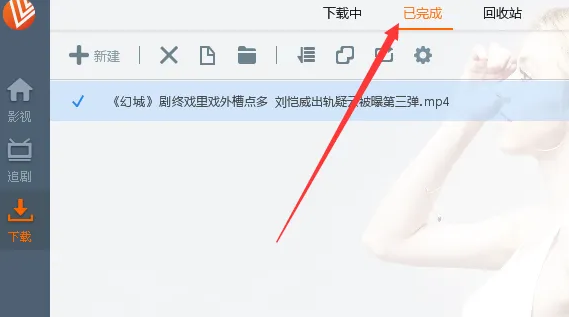
11、左健点击视频,弹出 窗口 选择 打开目录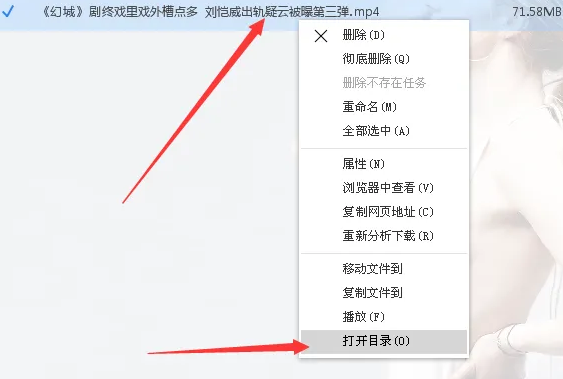
12、视频以成功下载在我的电脑里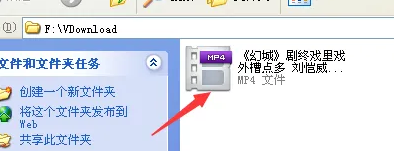
以上就是小编为大家带来的关于如何用维棠FLV下载网页视频-快速下载视频到本地的最新方法讲解分享,感兴趣的用户可前往浏览器之家。














